Cómo crear una regla de eventos de Cloudwatch en AWS
Los eventos de CloudWatch proporcionan un flujo casi en tiempo real de eventos del sistema que describen los cambios en los recursos de AWS. Podemos crear una regla que coincida con los eventos y los dirija a una o varias funciones de destino. Podemos utilizar CloudWatch Events para programar acciones automatizadas. Estas acciones pueden autodesencadenarse en determinados momentos mediante expresiones cron o rate. Podemos tener instancias EC2, funciones Lambda, Kinesis Data Streams, tareas ECS, trabajos por lotes, temas SNS, colas SQS y algunos servicios más como puntos finales de destino para CloudWatch Events. Para saber más sobre los eventos de Cloudwatch, visita la documentación oficial de AWS aquí.
En este documento, veremos los pasos para crear una Regla de Eventos con el objetivo como Tema SNS.
Requisitos previos
- Cuenta de AWS(Créala si no tienes una).
- Tema SNS (Será el objetivo de la Regla de Eventos).
¿Qué vamos a hacer?
- Iniciar sesión en AWS.
- Crea una regla de eventos en Cloudwatch.
Inicia sesión en AWS
Haz clicaquí para ir a la página de inicio de sesión de AWS.
Cuando pulsemos el enlace anterior, veremos una página web como la siguiente en la que se nos pide que iniciemos sesión con nuestros datos de acceso.
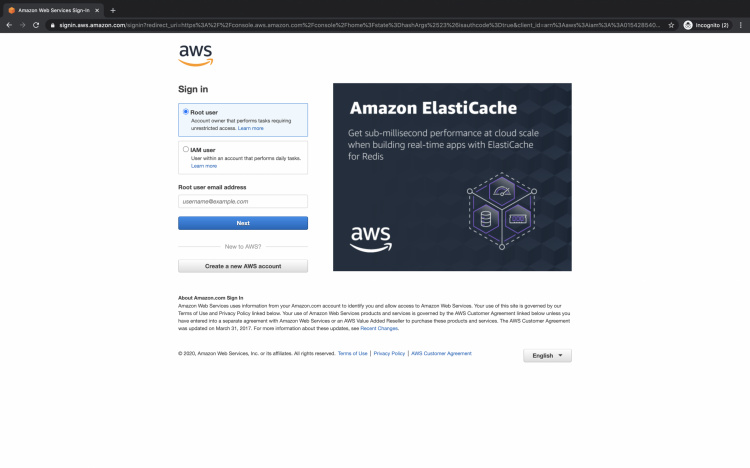
Una vez que hayas iniciado sesión con éxito en AWS, verás el panel de control principal de la siguiente manera. Haz clic en «Servicio» en la parte superior izquierda.
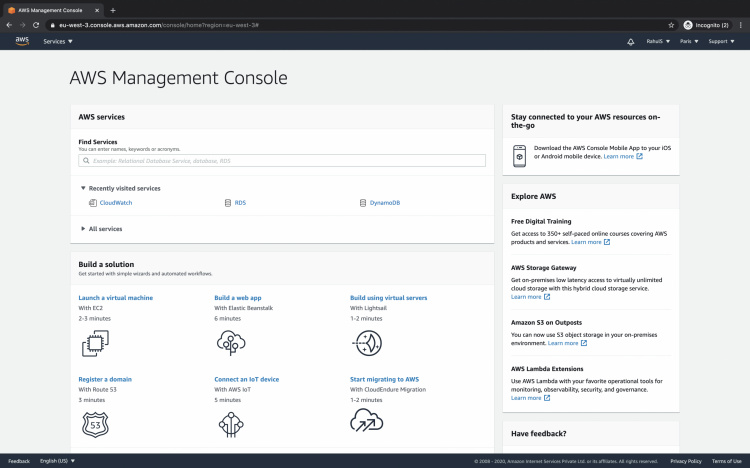
Crear una regla de eventos en Cloudwatch
Una vez que hagas clic en «Servicios», busca «Cloudwatch» y luego haz clic en el resultado para ir al panel de control de Cloudwatch.
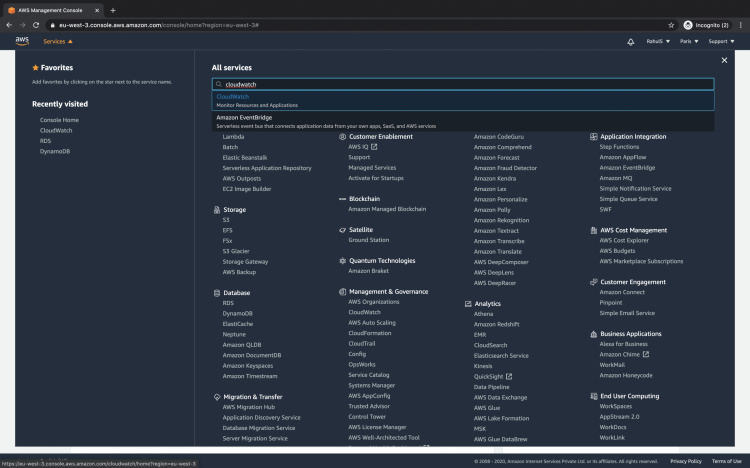
Verás el panel principal de Cloudwatch de la siguiente manera. Puede que veas o no las Alarmas. Como ya tengo algunas alarmas en mi región, se muestran en el tablero.
Haz clic en «Reglas» en el panel de la izquierda bajo «Eventos».
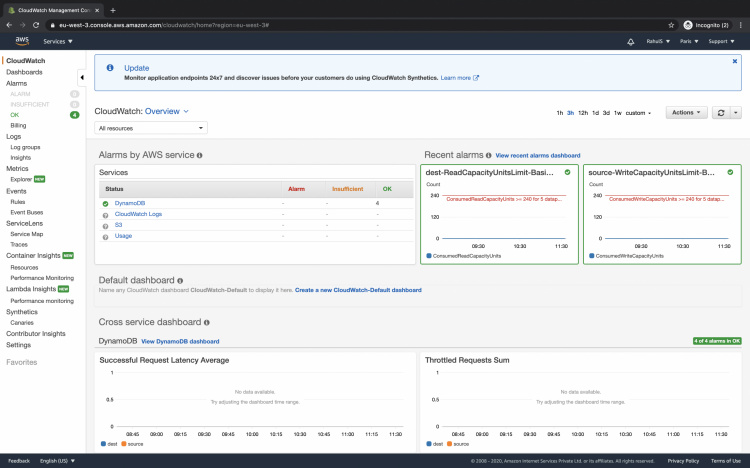
Aquí, haz clic en «Crear regla» para crear una nueva regla de evento.
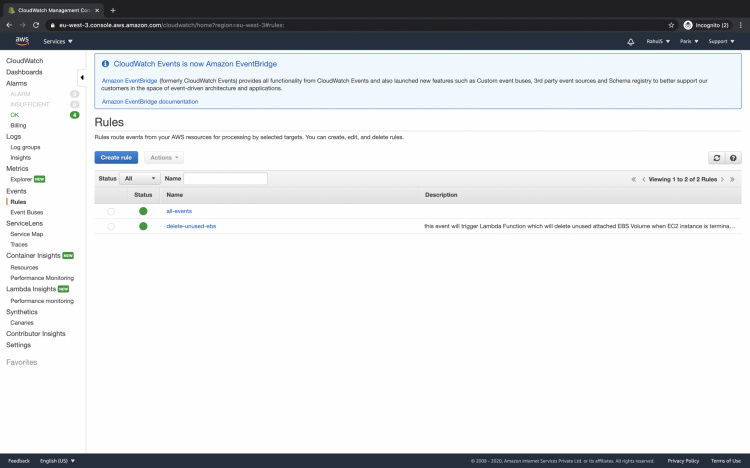
Haz clic en el botón de opción «Programar» y especifica un valor en el cuadro de texto delante de «Tasa fija de «. Aquí «Tasa fija de 5 minutos» significa que el evento se activará cada 5 minutos.
Puedes elegir cualquiera de los objetivos de la lista de opciones disponibles.
En este caso, el objetivo que hemos seleccionado es un «Tema SNS» que se activará cada 5 minutos.
Haz clic en «Configurar detalles».
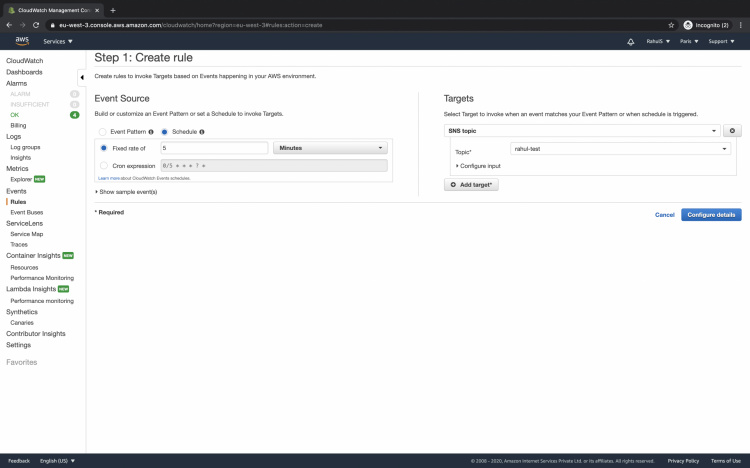
Dale un nombre y una descripción al evento y haz clic en «Crear regla».
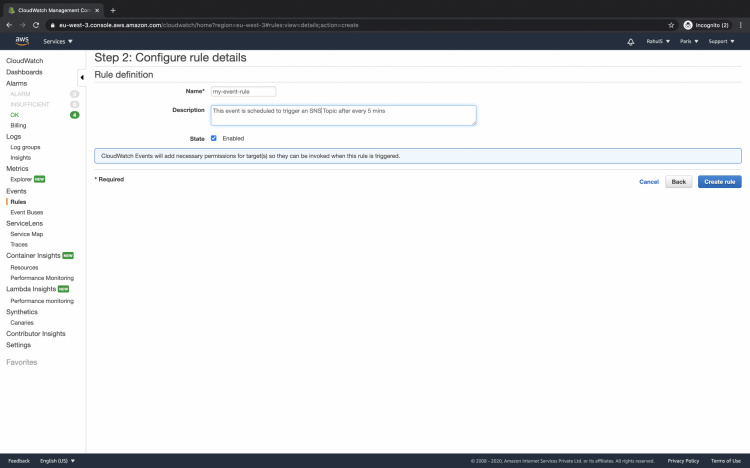
Una vez creada la regla, podrás verla en la lista de reglas disponibles.
Cuando ya no necesites la regla del evento, puedes desactivar la regla o eliminarla.
Para eliminar la regla de forma permanente, selecciona la regla a eliminar y haz clic en el botón «Acciones» –> «Eliminar».
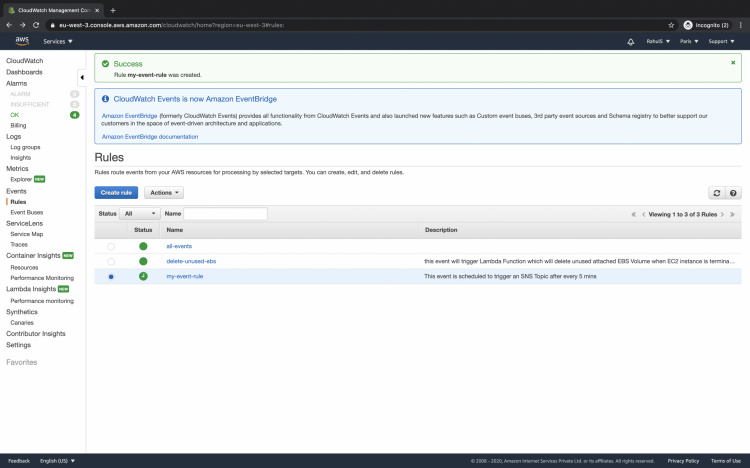
Haz clic en el botón «Eliminar» para confirmar la acción de eliminación.
Una vez eliminada la regla, no se puede restaurar. Esto eliminará permanentemente la regla de la cuenta.
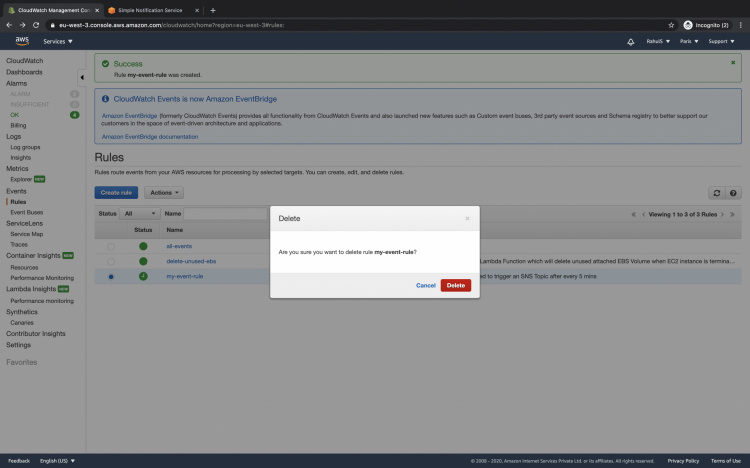
Conclusión
En este artículo, hemos visto los pasos para crear una Regla de Evento que activará un Tema SNS cada 5 minutos. También hemos visto cómo se puede eliminar la regla.